许多小伙伴们喜欢用照片记录生活中的点点滴滴,然而看着满满当当的相册,想要整理却往往有心无力...
每每整理起来都是“剪不断、理还乱”...所以,我们一定要尽早建立个人照片管理系统——照片分类规划。
今天,就来分享几种快速归类的简单技巧,一起来看看吧。
PART.01
手机图片归类方法
标记个人收藏
我们在查看照片时,若看到喜欢的照片,可以点亮下面的小心心。
这样,照片就会自动整理到相册的个人收藏里面啦~

横竖构图快速查找
我们拍照时会选择横竖两种构图,整理时可以点击右上角的三个小点,设置原始比例,这样就能一目了然,方便快速查找照片。
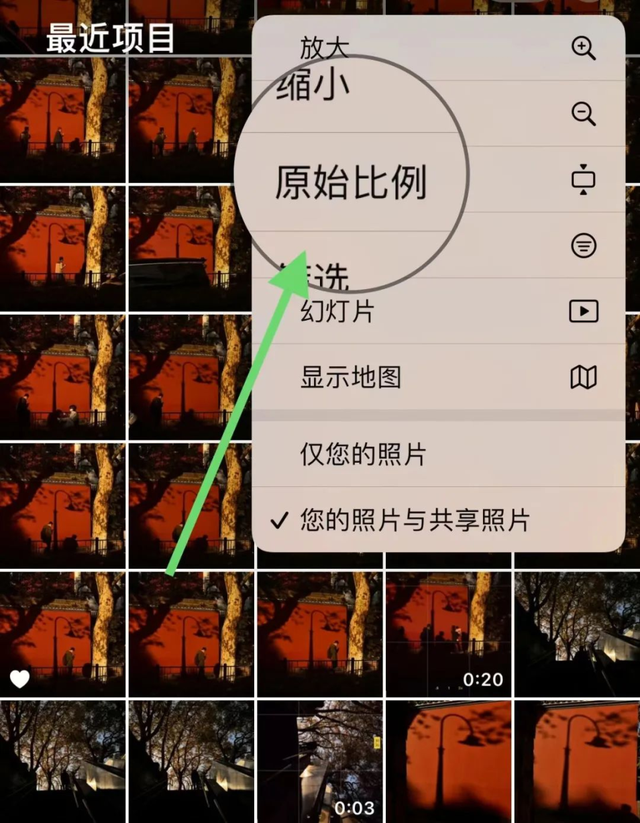
说完手机相册如何整理照片后,可能有伙伴会问:我电脑里的照片也不少,该怎么办呢?
别慌,下面接着分享~
PART.02
电脑图片整理秘笈
电脑文件查看功能
当我们打开未整理的图片文件夹时,点击文件夹上方的工具栏,再点击 “查看”,在当前视图栏中点击 “分组依据”。
如果想按图片拍摄日期分组,就点击 “创建日期”,这时文件便会按此依据自动分组排序好。

万能图片编辑器
这一种方法则是我在工作中经常使用的,便是借助万能图片编辑器工具进行批量分类!
它支持一键导入大量文件进行批量分类,减少繁琐的工作步骤,提高日常办公效率~

【操作方式】
打开万能图片编辑器,鼠标下滑找到 “批量分类” 功能,点击 “添加文件夹”,将未整理的图片批量添加进去。

选择所需的分类方式以及文件夹整理分类方式,再选择分类后文件夹输出的目录,点击 “一键分类”。

等待几秒后,软件弹窗提示 “图片已分类完成,请打开文件夹查看”,随后点击 “打开文件夹”,查看分类好的图片。
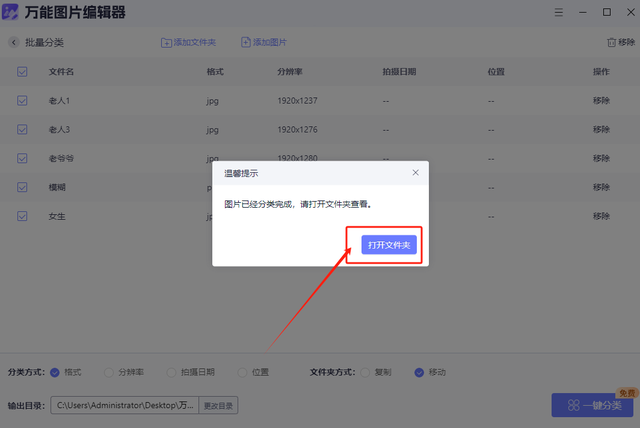
我们来看看以下是图片分类前后的对比,分类之后的图片一一归类好,是不是看起来清晰很多,后续查看也方便。
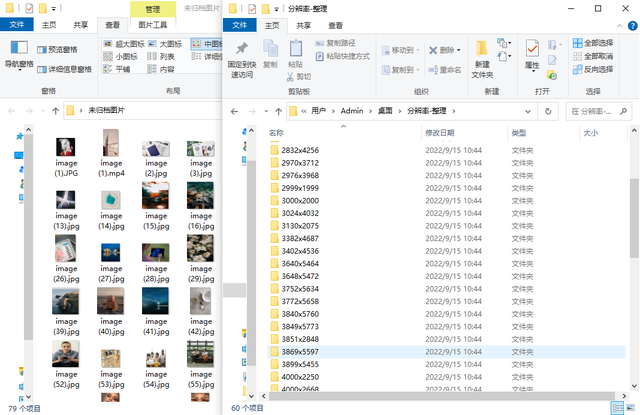
好了,以上就是照片批量分类的几个方法,只需几秒便可搞定,你学会了吗?
点个关注,每天分享新干货~
